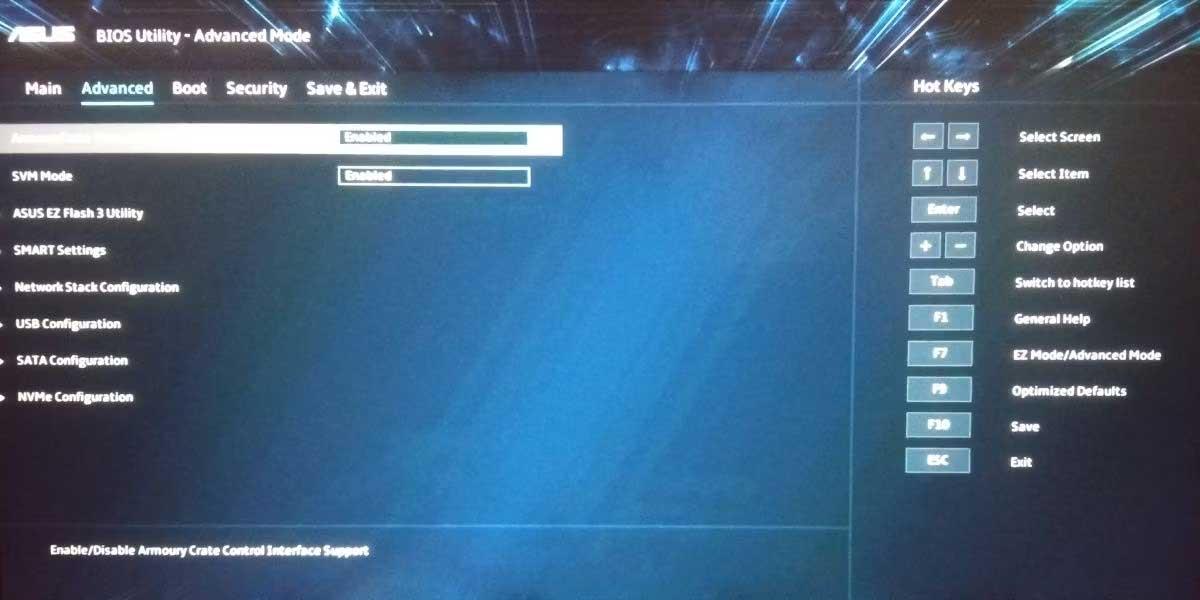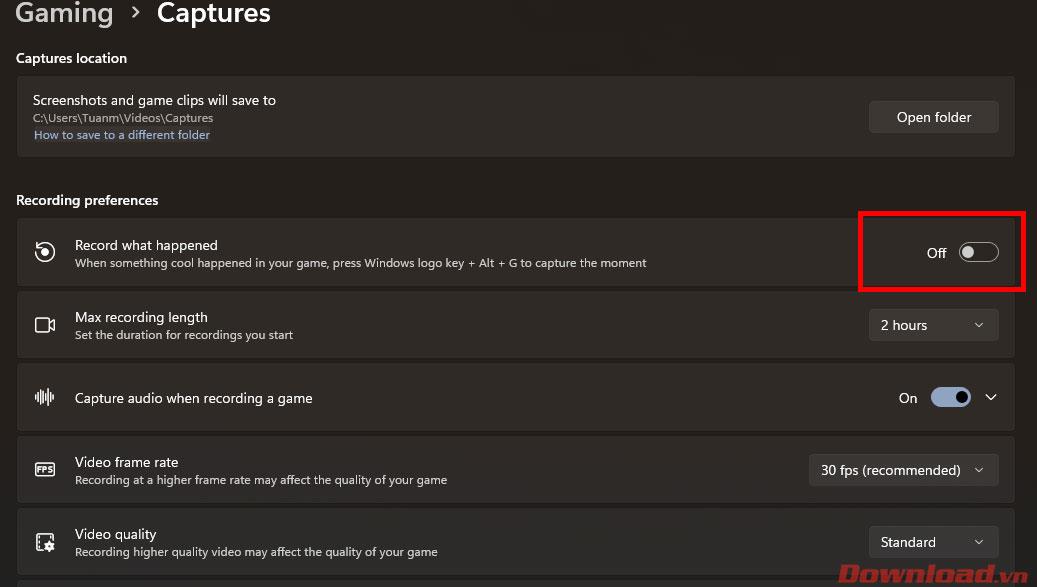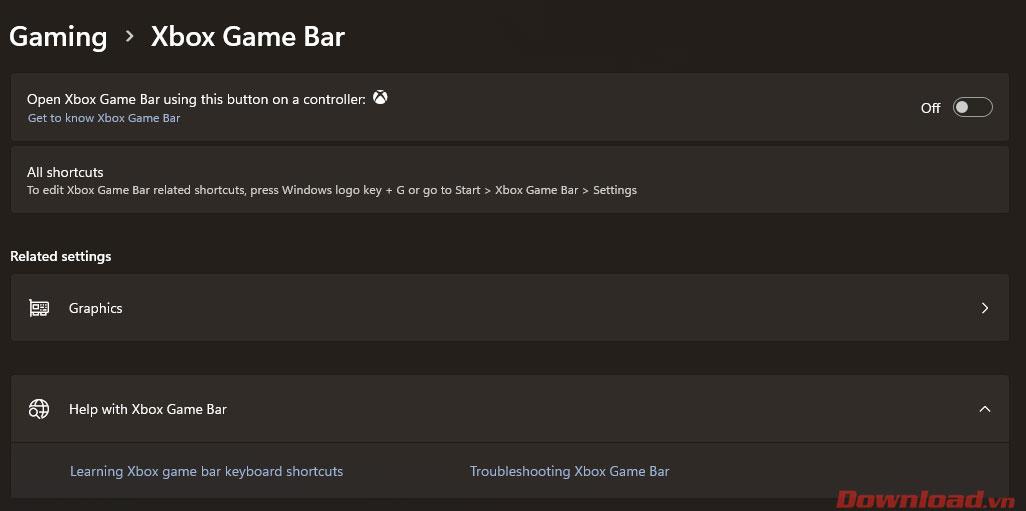Windows 11 е платформа за операционна система, която се въвежда като подобрено качество на игрите, помагайки на геймърите да имат по-добро и гладко изживяване. Въпреки това, докато използвате Windows 11, все пак можете да приложите някои от следните съвети за допълнително подобряване на качеството на играта, по-специално броя кадри в секунда (FPS).
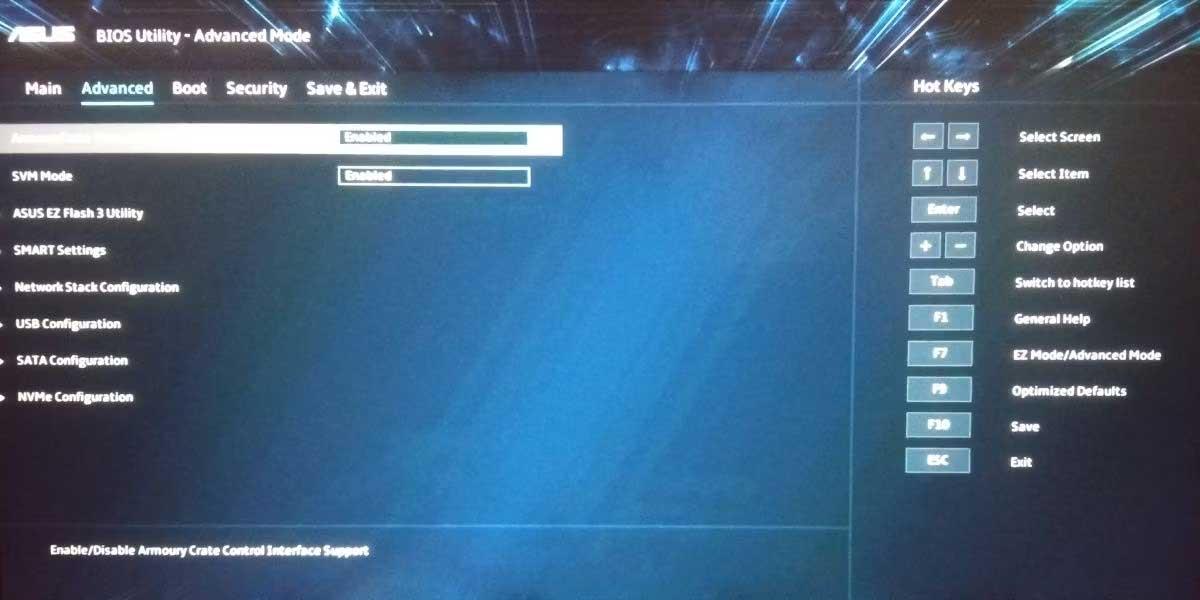
Ръководство за оптимизиране на Windows 11 за увеличаване на FPS при игра на игри
Изключете игровия режим на Windows
Обяснява се, че режимът на игра на Windows предотвратява инсталирането на драйвери и изпращането на известия за рестартиране на Windows Update, както и автоматичното изключване на някои фонови приложения за по-гладко стартиране на игрите. В действителност обаче много малко игри се възползват от тази функция, напротив, някои FPS игри дори причиняват спадове в производителността. Така че най-добре е да го изключите.
За да изключите режима за игри на Windows 11, щракнете с десния бутон върху Старт , след което изберете Настройки -> Игри -> Режим за игри и след това превключете превключвателя на позиция Изключено .

Изключете функцията Запис на случилото се
Запис на случилото се е функция във фонов режим, която записва видео, докато играете игри. Това е причината за няколко или десетки спадове на FPS в игрите и разбира се трябва да го изключите, за да постигнете по-висока производителност.
Тази функция се намира в Settings -> Gaming -> Captures . Завъртате бутона в реда Запис на случилото се на позиция Изключено.
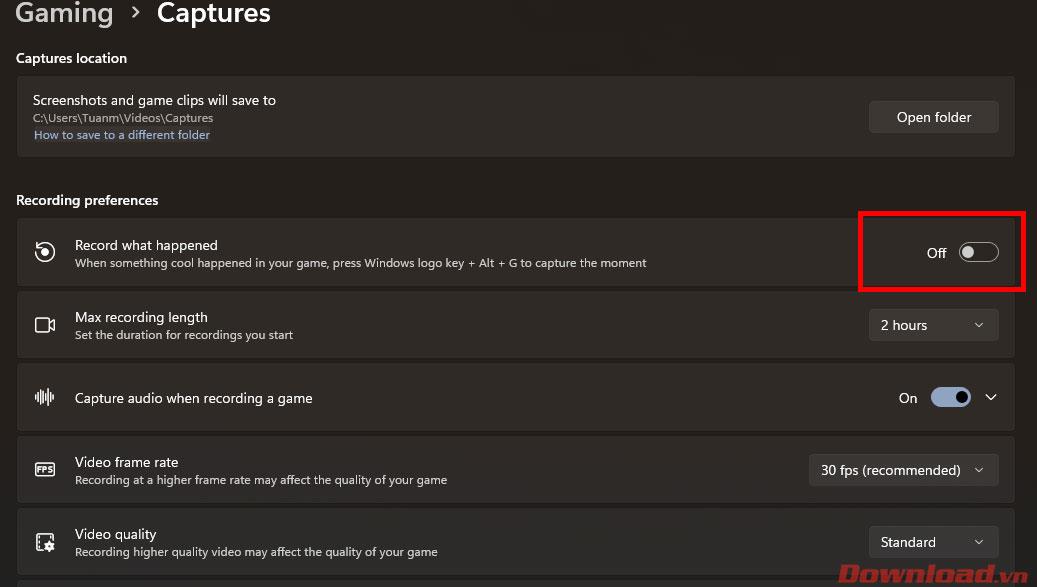
Изключете Xbox Gamebar
Последната функция в раздела Gaming, която също трябва да изключите, е Xbox Gamebar. Това е вграденият инструмент по подразбиране на Windows, който помага за показване на системни параметри в играта, записване или правене на екранни снимки... Въпреки това не е необходимо и по някакъв начин ще доведе до загуба на няколко кадъра в играта ви.
За да изключите Xbox Gamebar, отидете на Настройки , след това изберете Игри и щракнете върху Xbox Gamebar . На екрана, който се появява, плъзнете бутона в лентата за игри Open Xbox, като използвате този бутон на линията на контролера до позиция Изключено.
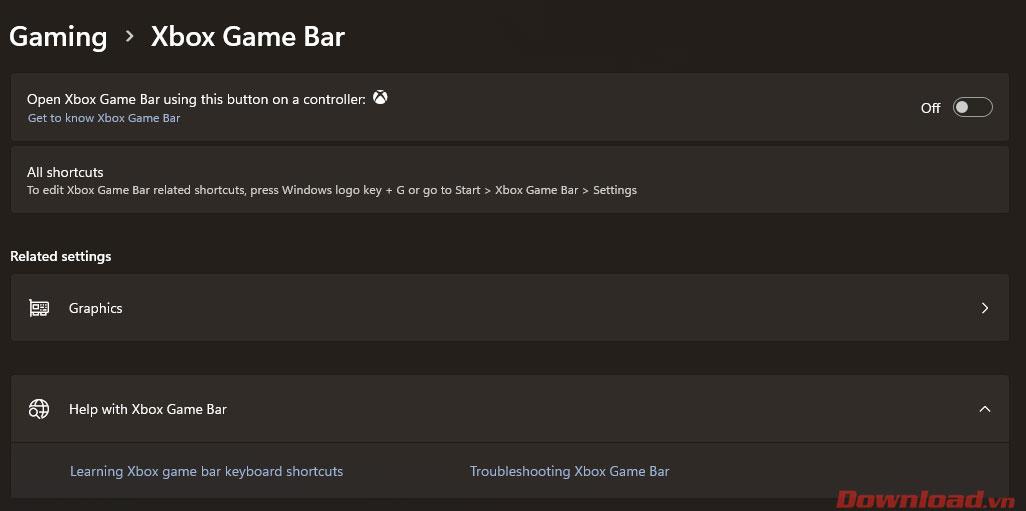
Включете режима на висока производителност на Windows
Друг съвет за увеличаване на FPS в игрите е да накарате системата ви да работи с висока производителност. Тази функция ще накара процесора на CPU винаги да работи с непрекъснато висока тактова честота и ще ви помогне да изпитате играта по-плавно, особено за преносими компютри.
За да активирате тази функция, отидете на Настройки -> Система -> Захранване и батерия . В реда за режим на захранване , моля, превключете от балансираната по подразбиране към най-добра производителност.

По-горе са някои съвети за Windows 11 за оптимизиране на FPS, когато играете игри. Всеки от тези съвети може да ви помогне да подобрите само няколко или по-малко FPS, но ако ги приложите всичките, те определено ще донесат добри резултати на геймърите.
С пожелание за успех!